win7安装虚拟光驱后导致物理光驱无法使用怎么办?电脑用的时间久了难免会遇上各种各样的问题,其实很多小伙伴都有安装完虚拟光驱物理光驱无法使用的问题,不要慌!接下来一起看看win7物理光驱无法使用解决方法!
1、win+r打开运行对话框并运行Regedit,回车打开注册表编辑器;
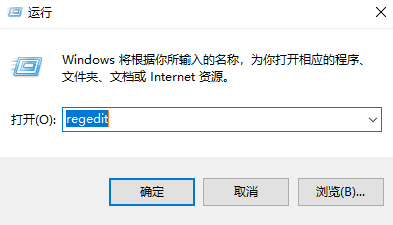
2、然后依次展开定位到HKEY—LOCAL—MACHINEEnumSCSI分支;

3、接着在窗口右侧中可以找到系统中所安装的光驱信息,找到字符串键值项UserDrive-LetterAssignment,这个键值指的是表示系统分配给光驱的可用盘符,例如Hz表示从H到z都可以给光驱使用。
4、接着将SCSI子键下的所有子键删除,从而这样就会删除了物理光驱和虚拟光驱的信息。
5、最后重启一下计算机,系统就会自动找到物理光驱,并且会重新再上面的子键下加入了物理光驱信息,这样物理光驱就可以使用了。
![1616139873137744.png QKA3SBU]I(MK$GNH9G@I)R2.png](/d/file/p/2021/04-14/99aa5b411a7f4aa161b9f03d838fa11e.png)
那么以上就是win7安装虚拟光驱后导致物理光驱无法使用怎么办的全部内容,希望对你有所帮助!更多相关内容欢迎关注win7之家官网!
Copyright ©2018-2023 www.958358.com 粤ICP备19111771号-7 增值电信业务经营许可证 粤B2-20231006